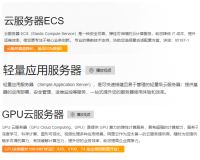我是来自南京的一所高校大三本科在读,是通过老师的推荐与介绍了解到飞天加速计划的,在南京某公司实习期间,看到了公司所搭建的ES集群,想要使用阿里云服务器自己亲自动手尝试一下
在云服务器使用时,我选装的是centos7.9系统,在部署搭建ES集群时,也踩了很多坑。使用Docker容器技术,虚拟三个节点,以下是我搭建时所学习记录的笔记,同时也发布在CSDN,和阿里开发社区。
Docker安装
# 删除历史docker相关包及配置
sudo yum remove docker \
docker-client \
docker-client-latest \
docker-common \
docker-latest \
docker-latest-logrotate \
docker-logrotate \
docker-engine
# 安装所需要安装的包
sudo yum install -y yum-utils
# 配置镜像仓库
sudo yum-config-manager \
--add-repo \
http://mirrors.aliyun.com/docker-ce/linux/centos/docker-ce.repo
# 更新yum软件包索引
yum makecache fast
# 安装Docker相关
sudo yum install docker-ce docker-ce-cli containerd.io
# 启动Docker
systemctl start docker
# 检查是否安装成功
docker version
# 测试hello-world程序
docker run hello-world
# 查看当前下载的hello-world 镜像
[root@iZuf68bhooanbyuniyoqm0Z ~]# docker images
REPOSITORY TAG IMAGE ID CREATED SIZE
hello-world latest feb5d9fea6a5 4 months ago 13.3kB
# 卸载docker
# 卸载依赖
sudo yum remove docker-ce docker-ce-cli containerd.io
# 删除资源
sudorm-rf /var/lib/docker
$ sudorm-rf /var/lib/containerd
Docker常用命令
docker --help
# 镜像
docker image COMMAND
# Commands:
build 构建镜像
history 查看镜像构建历史
import Import the contents from a tarball to create a filesystem image
inspect 洞察:查看详情
load 导入
ls List images
prune 移除未使用的
pull 从仓库拉取
push 推送到仓库
rm Remove one or more images
save 导出
tag Create a tag TARGET_IMAGE that refers to SOURCE_IMAGE
# 导出镜像为文件
docker image save hello-world -o hello.img
# 导入镜像
docker image load -i hello.img
# 网络
docker network --help
# 环境部署的三个时代
# 同一个服务器部署多个网站,一个被入侵,全体都挂
#同一个服务器安装多个虚拟机,虚拟机里部署网站(实现隔离)
#同一个服务器,多个容器(默认隔离)
Usage: docker network COMMAND
Manage networks
Commands:
connect Connect a container to a network
create Create a network
disconnect Disconnect a container from a network
inspect Display detailed information on one or more networks
ls List networks
prune Remove all unused networks
rm Remove one or more networks
# 文件存储 (volume)
# 卷(volume)是Docker持久化工具,文件存储
Usage: docker volume COMMAND
Manage volumes
Commands:
create Create a volume
inspect Display detailed information on one or more volumes
ls List volumes
prune Remove all unused local volumes
rm Remove one or more volumes
# 容器(*)
Usage: docker container COMMAND
Manage containers
Commands:
attach Attach local standard input, output, and error streams to a running container
commit Create a new image from a container's changes
cp Copy files/folders between a container and the local filesystem
create Create a new container
diff Inspect changes to files or directories on a container's filesystem
exec Run a command in a running container
export Export a container's filesystem as a tar archive
inspect Display detailed information on one or more containers
kill Kill one or more running containers
logs Fetch the logs of a container
ls List containers
pause Pause all processes within one or more containers
port List port mappings or a specific mapping for the container
prune Remove all stopped containers
rename Rename a container
restart Restart one or more containers
rm Remove one or more containers
run Run a command in a new container
start Start one or more stopped containers
stats Display a live stream of container(s) resource usage statistics
stop Stop one or more running containers
top Display the running processes of a container
unpause Unpause all processes within one or more containers
update Update configuration of one or more containers
wait Block until one or more containers stop, then print their exit code
# run命令重点参数
docker run [参数] [镜像名称] bash
--name my_name # 指定容器名称
--rm# 结束自动删除
--net my_net # 指定容器加入的网络
--volume${PWD}:/tmp # 把当前目录挂载到容器中
-it# 进入容器内部,挂载终端
-d# 以守护进程运行
-p# 端口映射
Docker compose
# 用于定义和运行多容器的docker工具
# 可以使用yaml配置程序和服务
# 使用单个命令,创建并启动所有的服务
# 安装docker——compose
# ubuntun安装
sudo apt install docker-compose
# centos安装
# 1、下载docker-compose
curl-L"https://get.daocloud.io/docker/compose/releases/download/1.27.3/docker-compose-$(uname -s)-$(uname -m)"-o/usr/local/bin/docker-compose
# 2、加上可执行权限:
chmod+x /usr/local/bin/docker-compose
# 3、查看docker-compose版本
docker-compose --version
# docker-compose命令
# Commands:
build Build or rebuild services(构建)
config Validate and view the Compose file
create Create services
down Stop and remove containers, networks, images, and volumes
events Receive real time events from containers
exec Execute a command in a running container
help Get help on a command
images List images
kill Kill containers
logs View output from containers
pause Pause services
port Print the public port for a port binding
ps List containers
pull Pull service images
push Push service images
restart Restart services
rm Remove stopped containers
run Run a one-off command
scale Set number of containers for a service
start Start services
stop Stop services
top Display the running processes
unpause Unpause services
up Create and start containers
version Show version information and quit
# 配合docker-compose.yaml文件
# docker-compose内容结构
# dockerfile一定以from开头(指令建议大写)
# 例子
version: '3.7' # 指定docker-compose版本
services:
postgres: # 服务名称
image: '' # 指定镜像
container_name: ''# 容器名称,非必填
restart: always # 启动方式
networks:
- postgresql # 指定网络
ports:
- 5432:5432
environment: # 环境命令 **重点
TZ: Asia/Shanghai
POSTGRES_USER: postgres
POSTGRES_PASSWORD: postgres_pass
volumes:
- ./data:/var/lib/postgresql/data
pgadmin:
image: '' # 指定镜像
container_name: ''# 容器名称,非必填
restart: unless-stopped # 启动方式
ports:
- 5431:80
environment: # 环境变量是 服务编排 重点
PGADMIN_DEFAULT_EMAIL: san@q.com
PGADMIN_DEFAULT_PASSWORD: PGadmin
depends_on: # 启动依赖 重点
- postgres
networks:
- postgresql
# 声明使用了哪些共享文件夹
volumes:
data:
# 声明使用了哪些网络
networks:
postgresql:
external:
name: postgresql
# 核心是services(描述服务之间的关系)
# 配置阿里云镜像加速
sudomkdir-p /etc/docker
sudotee /etc/docker/daemon.json <<-'EOF'
{
"registry-mirrors": ["https://ysyq7xvr.mirror.aliyuncs.com"]
}
EOF
sudo systemctl daemon-reload
sudo systemctl restart docker
DockerUI Portainer
# 查看DockerUI Portainer镜像
docker search Portainer
# 选择喜欢的DockerUI风格镜像下载
docker pull docker.io/portainer/portainer
# 启动UI
docker run -d-p9000:9000 --restart=always -v /var/run/docker.sock:/var/run/docker.sock --name prtainer portainer/portainer
# 查看容器
docker ps-a
Docker ES 安装集群的搭建
# 使用docker安装ES并且完成集群配置工作
# 安装ES镜像
docker pull elasticsearch:7.17.0
# 在根目录建立一个文件夹ES/config
mkdir-p /ES/config
# 进入config
cd /ES/config
# 分别创建三个文件
vim es1.yml
vim es2.yml
vim es3.yml
# 三个文件内容如下
# 集群唯一名称,所有节点一致
cluster.name: elasticsearch-cluster
# 节点名称
node.name: es-node1
# 设置可以访问的ip,默认为0.0.0.0,这里全部设置通过
network.host: 0.0.0.0
# 设置其他节点和该节点交互的ip地址
network.publish_host: 47.113.201.81
# 设置对外服务的http端口,默认9200
http.port: 9200
# 设置节点之间交互的tcp端口,默认为9300
transport.tcp.port: 9300
# 是否支持跨域
http.cors.enabled: ture
# 表示支持所有域名
http.cors.allow-origin: "*"
# 配置该节点是否有资格被选举为主节点(候选主节点),为了防止脑裂,配置奇数个候选主节点
node.master: ture
# 配置该节点是数据节点,用于保存数据
node.data: ture
# 集群各节点IP地址
discovery.zen.ping.unicast.hosts:
["47.113.201.81:9300","47.113.201.81:9301",i"47.113.201.81:9302"]
# 自动发现master节点的最小数
discovery.zen.minimum_master_nodes: 1
# v7+ 集群配置新方案cluster.name: elasticsearch-cluster node.name: es-node1 node.master: true node.data: true # path.data: /opt/elasticsearch-7.0.0/data # path.logs: /opt/elasticsearch-7.0.0/logs network.host: 0.0.0.0transport.tcp.port: 9300 transport.tcp.compress: true http.port: 9200 http.max_content_length: 100mb bootstrap.memory_lock: true discovery.seed_hosts: ["47.113.201.81:9300","47.113.201.81:9301","47.113.201.81:9302"]cluster.initial_master_nodes: ["47.113.201.81:9300","47.113.201.81:9301","47.113.201.81:9302"]gateway.recover_after_nodes: 2 gateway.recover_after_time: 5m gateway.expected_nodes: 3
- Es1.yml
cluster.name: elasticsearch-clusternode.name: es-node1network.host: 0.0.0.0network.publish_host: 47.113.201.81http.port: 9200transport.tcp.port: 9300http.cors.enabled: truehttp.cors.allow-origin: "*"node.master: truenode.data: truecluster.initial_master_nodes: ["es-node1"]discovery.zen.ping.unicast.hosts: ["47.113.201.81:9300","47.113.201.81:9301","47.113.201.81:9302"]# discovery.zen.minimum_master_nodes: 1 # v7+ 版本ES不在使用该配置
- Es2.yml
cluster.name: elasticsearch-clusternode.name: es-node2network.host: 0.0.0.0network.publish_host: 47.113.201.81http.port: 9201transport.tcp.port: 9301http.cors.enabled: truehttp.cors.allow-origin: "*"node.master: truenode.data: truecluster.initial_master_nodes: ["es-node1"]discovery.zen.ping.unicast.hosts: ["47.113.201.81:9300","47.113.201.81:9301","47.113.201.81:9302"]# discovery.zen.minimum_master_nodes: 1 # v7+ 版本ES不在使用该配置
- Es3.yml
cluster.name: elasticsearch-clusternode.name: es-node3network.host: 0.0.0.0network.publish_host: 47.113.201.81http.port: 9202transport.tcp.port: 9302http.cors.enabled: truehttp.cors.allow-origin: "*"node.master: truenode.data: truecluster.initial_master_nodes: ["es-node1"]discovery.zen.ping.unicast.hosts: ["47.113.201.81:9300","47.113.201.81:9301","47.113.201.81:9302"]# discovery.zen.minimum_master_nodes: 1 # v7+ 版本ES不在使用该配置
OpenJdk搭建
# 检查并卸载OpenJDK# 检查命令java -versionrpm -qa | grep java# 卸载命令rpm -e –nodeps tzdata-java-2012c-1.el6.noarchrpm -e –nodeps java-1.6.0-openjdk-1.6.0.0-1.45.1.11.1.el6.x86_64# 将安装文件上传到linux服务器后,进入到该目录执行解压安装tar -xvf jdk-7u75-linux-x64.tar# 解压完成后创建一个新的java目录并将刚刚解压的jdk目录移动到我们创建的目录mkdir -p /wocloud/javamv ./jdk1.7.0_75 /workcloud/java/# 最后再删除安装文件rm -rf jdk-7u75-linux-x64.gz# 安装完成后需要配置一下环境变量,编辑/etc/profile文件vi /etc/profile# 在文件尾部添加如下配置export JAVA_HOME=/wocloud/java/jdk1.7.0_75 export CLASSPATH=.:$JAVA_HOME/jre/lib/rt.jar:$JAVA_HOME/lib/dt.jar:$JAVA_HOME/lib/tools.jar export PATH=$PATH:$JAVA_HOME/bin# source命令重新加载/etc/profile文件,使得修改后的内容生效source /etc/profile
# 分别创建三个容器# 查看ES镜像IDdocker images# 创建容器docker run -e ES_JAVA_OPTS="-Xms256m -Xmx256m" -d -p 9200:9200 -p 9300:9300 -v /ES/config/es1.yml:/usr/share/elasticsearch/config/elasticsearch.yml --name ES01 [镜像ID]docker run -e ES_JAVA_OPTS="-Xms256m -Xmx256m" -d -p 9201:9201 -p 9301:9301 -v /ES/config/es2.yml:/usr/share/elasticsearch/config/elasticsearch.yml --name ES02 [镜像ID]docker run -e ES_JAVA_OPTS="-Xms256m -Xmx256m" -d -p 9202:9202 -p 9302:9302 -v /ES/config/es3.yml:/usr/share/elasticsearch/config/elasticsearch.yml --name ES03 [镜像ID]
# 本机配置docker run -e ES_JAVA_OPTS="-Xms256m -Xmx256m" -d -p 9200:9200 -p 9300:9300 -v /ES/config/es1.yml:/usr/share/elasticsearch/config/elasticsearch.yml --name ES01 6fe993d6e7eddocker run -e ES_JAVA_OPTS="-Xms256m -Xmx256m" -d -p 9201:9201 -p 9301:9301 -v /ES/config/es2.yml:/usr/share/elasticsearch/config/elasticsearch.yml --name ES02 6fe993d6e7eddocker run -e ES_JAVA_OPTS="-Xms256m -Xmx256m" -d -p 9202:9202 -p 9302:9302 -v /ES/config/es3.yml:/usr/share/elasticsearch/config/elasticsearch.yml --name ES03 6fe993d6e7ed
# 如果遇到elasticsearch启动时错误# 查看日志docker logs [容器ID]# 最大虚拟内存区域vm.max_map_count[65530]太低,请至少增加到[262144]# 解决方法# 在/etc/sysctl.conf文件最后添加一行,退出系统目录vim /etc/sysctl.conf# 最后一行添加vm.max_map_count = 655360# 并执行命令sysctl -p# 重新启动elasticsearch,即可启动成功# 重启三个容器docker restart ES01 ES02 ES03# 访问:http://47.113.201.81:9200/# 查看节点信息http://47.113.201.81:9200/_cat/nodes?pretty
ES启动常见问题
# 问题一Exception in thread "main" SettingsException[Failed to load settings from [elasticsearch.yml]]; nested: ElasticsearchParseException[malformed, expected settings to start with 'object', instead was [VALUE_STRING]];# 原因:elasticsearch.yml文件错误# 解决:参数与参数值等号间需要空格node.name ="node" ##错误node.name = "node" ##正确# 问题二org.elasticsearch.bootstrap.StartupException: java.lang.RuntimeException: can not run elasticsearch as root# 原因:处于对root用户的安全保护,需要使用其他用户组进行授权启动# 解决:# step1:用户组进行授权启动 groupadd elsearch useradd elsearch -g elsearch -p elasticsearch chown -R elsearch:elsearch elasticsearch-6.3.0 # 备注: 添加用户组 elsearch # 添加用户 elsearch 密码为 elasticsearch 到用户组 elsearch # 将elsearch安装目录授权给 用户组:用户 即 elsearch:elsearch# step2: 重新启动 su elsearch /elasticsearch-6.3.0/bin/elasticsearch # 备注:切换 elsearch 用户 # 重新启动 # 问题三OpenJDK 64-Bit Server VM warning: INFO: os::commit_memory(0x0000000085330000, 2060255232, 0) failed; error='Cannot a ...'(errno=12);# 原因:jvm要分配最大内存超出系统内存# 解决:# step1:适当调整指定jvm内存vi /home/elasticsearch-6.3.0/config/jvm.options #备注:编辑elasticsearch jvm配置文件 修改如下 esc+:wq保存退出## JVM configuration ################################################################## IMPORTANT: JVM heap size#################################################################### You should always set the min and max JVM heap## size to the same value. For example, to set## the heap to 4 GB, set:#### -Xms4g## -Xmx4g#### See https://www.elastic.co/guide/en/elasticsearch/reference/current/heap-size.html## for more information################################################################## # Xms represents the initial size of total heap space# Xmx represents the maximum size of total heap space -Xms512m-Xmx512m # 备注:由于虚拟机内存制定1g,所以适当降低jvm内存指定# step2:重启su elsearch/elasticsearch-6.3.0/bin/elasticsearch# 问题四ERROR: [3] bootstrap checks failed# 原因:虚拟机限制用户的执行内存# 解决:[1]: max file descriptors [4096] for elasticsearch process is too low, increase to at least [65536][2]: max number of threads [3802] for user [elsearch] is too low, increase to at least [4096]# step1:修改安全限制配置文件su root vi /etc/security/limits.conf # 备注:使用最高权限 修改安全配置 在文件末尾加入 # End of file elsearch hard nofile 65536 elsearch soft nofile 65536 * soft nproc 4096 * hard nproc 4096 # 备注: elsearch为用户名 可以是使用*进行通配 # nofile 最大打开文件数目 # nproc 最大打开线程数目[3]: max virtual memory areas vm.max_map_count [65530] is too low, increase to at least [262144]# step2:修改系统配置文件vi /etc/sysctl.conf # 备注:行末加上vm.max_map_count = 655360 ,esc +:wq保存退出# step3:重启# 问题五org.elasticsearch.bootstrap.StartupException: java.lang.IllegalStateException: failed to obtain node locks, tried [[/home/elasticsearch-6.3.0/data/elasticsearch]] with lock id [0]; maybe these locations are not writable or multiple nodes were started without increasing [node.max_local_storage_nodes] (was [1])?# 原因:线程占用# 解决:重新启动# step1:杀死elasticsearch线程ps -ef | grep elastic# step2: 重启# 问题六ERROR: bootstrap checks failedmemory locking requested for elasticsearch process but memory is not locked# 原因:锁定内存失败# 解决:vim /etc/security/limits.conf 添加下面两行soft memlock unlimitedhard memlock unlimited# tips:* 代表的是linux内所有的用户# 问题七Unsupported major.minor version 52.0# 原因:java版本太低# 解决:更换jdk版本,ElasticSearch5.0.0支持jdk1.8.0以上# 问题八org.elasticsearch.bootstrap.StartupException: java.lang.IllegalArgumentException: Property [elasticsearch.version] is missing for plugin [head]# 原因:elasticsearch新版本是不允许安装插件在文件目录plugins下面的# 解决:将plugins下面的插件目录放到其他目录即可
Elasticsearch-Head管理界面
# Docker 部署 Elasticsearch-Head# 可以通过管理界面查看ElasticSearch相关信息# 拉取镜像docker pull mobz/elasticsearch-head:5# 运行容器docker run -d --name es_admin -p 9100:9100 mobz/elasticsearch-head:5# 等待启动成功# 常见问题_search 406 (Not Acceptable)# 解决办法 # 进入docker es_admin容器 # 命令 docker exec -it [容器ID] /bin/bash docker exec -it es_admin /bin/bash # 进入head安装目录 # cd 进入_site/目录,编辑vendor.js共两处(若无vim编辑器,见下面Docker容器vim安装) 6886行:/contentType: "application/x-www-form-urlencoded"改成 --> contentType: "application/json;charset=UTF-8" 7573行:var inspectData = s.contentType === "appliaction/x-www-form-urlencoded"&& 改成 --> var inspectData = s.contentType === "application/json;charset=UTF-8"&& # Docker容器vim安装# 更新源apt-get update# 先更新 防止提示:Unable to locate package vim# 安装vimapt-get install vim
最后,通过这次短暂的学习和体验,感受到了阿里云服务器的强大,同时,也加深了自己对强大技术学习的渴望,在今后的日子里,我将继续深入学习云服务器相关技术,让编程变得更加奇趣无穷。